Grundlegendes Drucken
Trotz aller digitalen Fortschritte, die derzeit existieren, gibt es im Moment nichts, was die Rolle in der Physik übertreffen könnte. Deshalb bevorzugen wir oft einen Block von Notizen gegenüber einem Tablet oder der Arbeit auf dem Bildschirm, weil die Kollaborative und visuelle Kraft von Papier ist immer noch sehr wichtig.
In Project 2013 generieren wir eine große Menge an Daten und Statistiken, aber sie sind nicht nützlich, wenn wir nicht daran arbeiten können, zum Beispiel einen Bericht, in dem wir die zu konzentrierenden Sektoren identifizieren möchten. Dies kann nur erreicht werden, wenn wir über das Papier schreiben, das den Bericht enthält .
In diesem Abschnitt werden die Optionen für das Drucken auf Papier aus Project 2013 aufgeführt .
Was ist zu beachten?
Wenn wir einen großen Zeitplan mit etwa 100 Aufgaben haben und uns dafür entscheiden, ihn vollständig zu drucken, können wir bis zu 12 Blätter mit Buchstabengröße aufnehmen. Was jedoch passiert, ist nichts Produktives, abgesehen von den unnötigen Kosten für die Ressource, die wir nicht verstehen können. Auf diese Weise gibt es Teams, die das Chronogramm auf einen Plotter drucken, damit sie eine Gigantographie haben, aber das ist bereits Teil eines jeden.
Wichtig ist, dass wir über Druckoptionen verfügen, mit denen wir nur das auf Papier bringen können, was wir benötigen. Auf diese Weise können wir segmentieren, mit dem wir auf Papier arbeiten und so unsere Ressourcen intelligent nutzen.
Drucken Sie ein Balkendiagramm
Da wir wissen, dass das Gantt-Diagramm es uns ermöglicht, unseren Zeitplan in Project 2013 visuell darzustellen, können wir die folgenden Schritte ausführen , um einen Eindruck davon zu gewinnen:
1- Wir öffnen ein Projekt, in dem bereits mehrere Aufgaben mit ihren jeweiligen Ressourcen geladen sind. Auf diese Weise haben wir ein Gantt-Diagramm, an dem wir arbeiten können.
2- Wir gehen zur Datei- Option des Menüs und klicken auf Drucken . Hier sehen wir einige Optionen.
3- Im Druck sehen wir die Druckoptionen auf der linken Seite und auf der rechten Seite sehen wir eine Vorschau dessen, was an den Drucker gesendet wird. Sehen wir uns das folgende Bild an, das dies veranschaulicht:
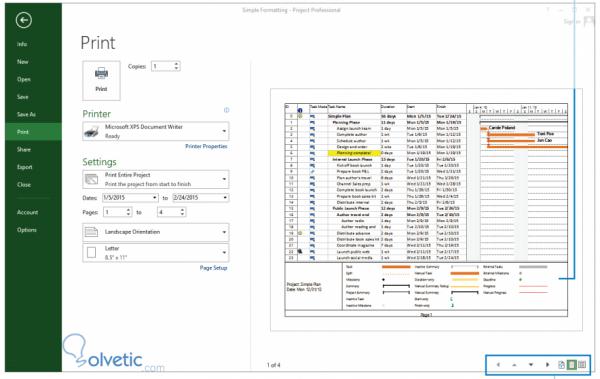
4- Im Bereich der Optionen auf der linken Seite können Sie auf Einstellungen oder Einstellungen klicken. Hier haben Sie einige Optionen, um zu segmentieren, was gedruckt werden soll.
5- Wir möchten bestimmte Daten drucken , dann können wir im unteren Teil auswählen, welche Daten in unserem Druck erscheinen sollen. Wie wir im folgenden Bild sehen können:
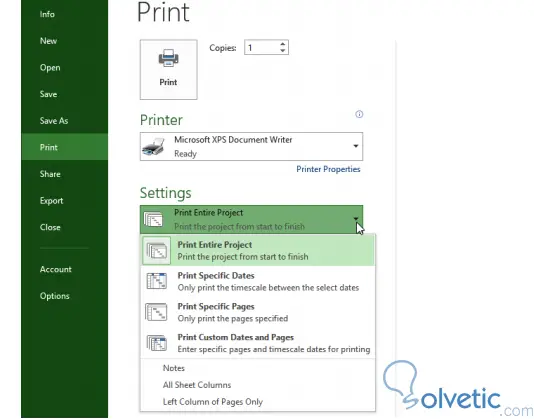
6- Sobald wir die Daten ausgewählt haben, ändert sich unsere Vorschau und wir können entscheiden, ob wir den Eindruck erwecken oder nicht. Mit ihr können wir ein Diagramm, das mehrere Seiten umfasst, auf ein etwas kleineres Diagramm verkleinern, um genauer zu sehen, was passiert was wir brauchen
Da wir sehen, dass die Konfiguration des zu druckenden Materials recht einfach ist, bietet Project 2013 eine Reihe von Optionen, mit denen wir den Druckvorgang konfigurieren können. Außerdem können wir uns auf das konzentrieren, mit dem wir arbeiten möchten, und das zu verwendende physische Material speichern.
